小米笔记本怎么切换到独立显卡 小米笔记本开启独立显卡设置方法
更新时间:2022-10-31 14:22:11作者:run
我们要要知道,小米笔记本独立显卡版会针对电脑的使用情况无缝自动切换显卡,可以进行手动切换显卡,今天小编给大家带来小米笔记本怎么切换到独立显卡,有遇到这个问题的朋友,跟着小编一起来操作吧。
解决方法:
1、按下win+X键,点击进入设备管理器。
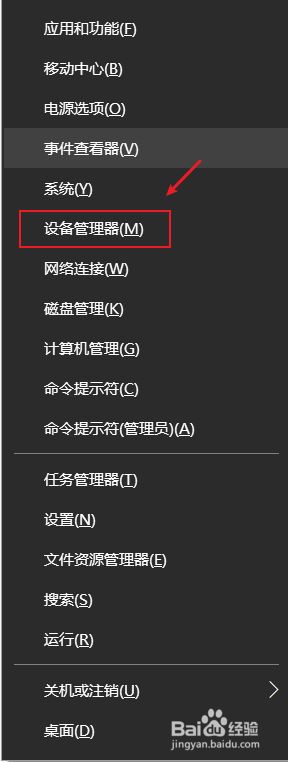
2、点击打开显示适配器,如果看到有两个显卡,那你的电脑就是双显卡的。
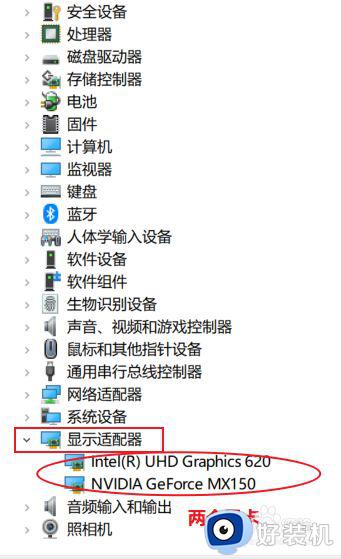
3、按下win+q,搜索框输入NVIDIA。点击进入NVIDIA控制面板。
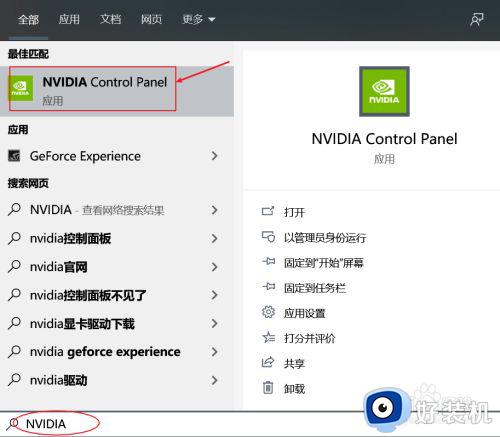
4、点击管理3D设置,在首选图形处理器那里,点击下拉选择高性能NVIDIA处理器,点击右下角的应用即可切换到了独立显卡。
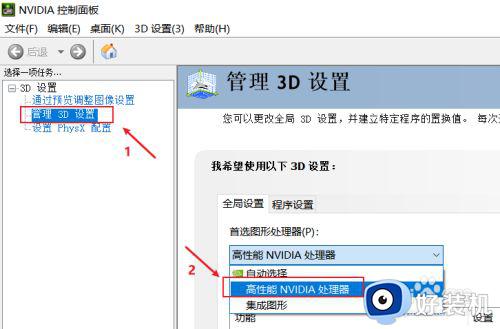
5、如果不需要高性能显卡,为了省电,可以选择集成显卡,在首选图形处理器那里,点击下拉选择集成图形,点击右下角的应用即可。
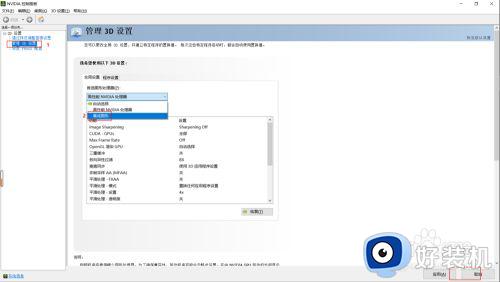
以上就是小编告诉大家的小米笔记本开启独立显卡设置方法的全部内容,有需要的用户就可以根据小编的步骤进行操作了,希望能够对大家有所帮助。
小米笔记本怎么切换到独立显卡 小米笔记本开启独立显卡设置方法相关教程
- amd怎么设置独立显卡优先 amd显卡怎么设置使用独立显卡
- 联想小新air13设置独显怎么设置 联想小新air13怎么切换独立显卡
- 笔记本如何用独立显卡 笔记本独立显卡怎么使用
- 笔记本集显和独显的区别在哪 笔记本电脑独立显卡和集成显卡有什么区别
- 笔记本独立显卡外接方法 笔记本怎么外接独立显卡
- bios怎样禁用集成显卡 bios禁用集成显卡的方法介绍
- 集成显卡改独立显卡的步骤 集成显卡和独立显卡怎么切换
- bios如何进入独立显卡设置 bios怎么设置独立显卡
- 笔记本是独显还是集显如何看 笔记本怎么看用的是集显还是独显
- 双显卡怎么切换成独显 双显卡怎么设置只用独显
- 电脑无法播放mp4视频怎么办 电脑播放不了mp4格式视频如何解决
- 电脑文件如何彻底删除干净 电脑怎样彻底删除文件
- 电脑文件如何传到手机上面 怎么将电脑上的文件传到手机
- 电脑嗡嗡响声音很大怎么办 音箱电流声怎么消除嗡嗡声
- 电脑我的世界怎么下载?我的世界电脑版下载教程
- 电脑无法打开网页但是网络能用怎么回事 电脑有网但是打不开网页如何解决
电脑常见问题推荐
- 1 b660支持多少内存频率 b660主板支持内存频率多少
- 2 alt+tab不能直接切换怎么办 Alt+Tab不能正常切换窗口如何解决
- 3 vep格式用什么播放器 vep格式视频文件用什么软件打开
- 4 cad2022安装激活教程 cad2022如何安装并激活
- 5 电脑蓝屏无法正常启动怎么恢复?电脑蓝屏不能正常启动如何解决
- 6 nvidia geforce exerience出错怎么办 英伟达geforce experience错误代码如何解决
- 7 电脑为什么会自动安装一些垃圾软件 如何防止电脑自动安装流氓软件
- 8 creo3.0安装教程 creo3.0如何安装
- 9 cad左键选择不是矩形怎么办 CAD选择框不是矩形的解决方法
- 10 spooler服务自动关闭怎么办 Print Spooler服务总是自动停止如何处理
